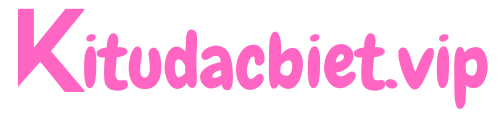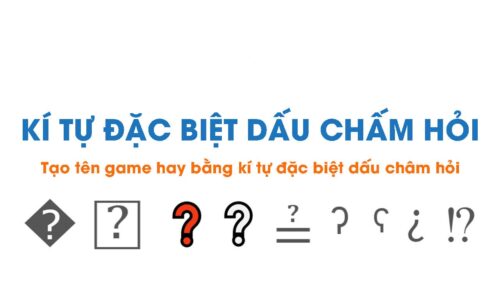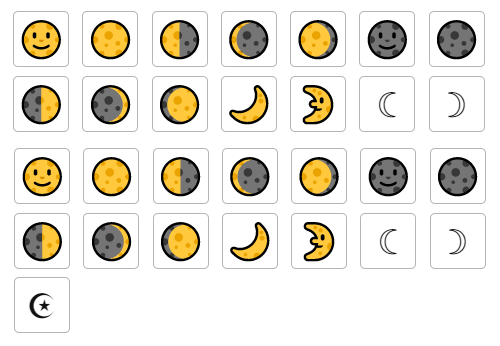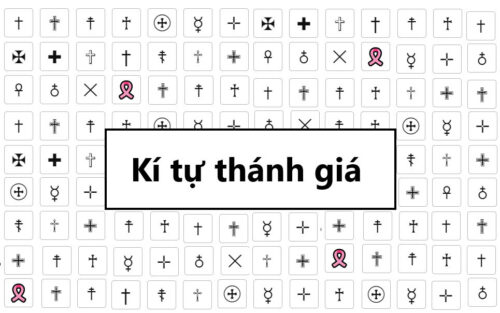Chữ ký không chỉ thể hiện danh tính mà còn giúp bạn tạo dấu ấn riêng biệt trong tài liệu, email hoặc hợp đồng số. Hiện nay, việc sử dụng app tạo chữ ký trở nên phổ biến, giúp bạn dễ dàng ký tài liệu online mà không cần in ấn. Trong bài viết này, chúng tôi sẽ giới thiệu top 10 ứng dụng tạo chữ ký chuyên nghiệp trên điện thoại và máy tính, đồng thời hướng dẫn cách sử dụng hiệu quả.
Nội dung chính:
Lợi ích khi sử dụng app tạo chữ ký
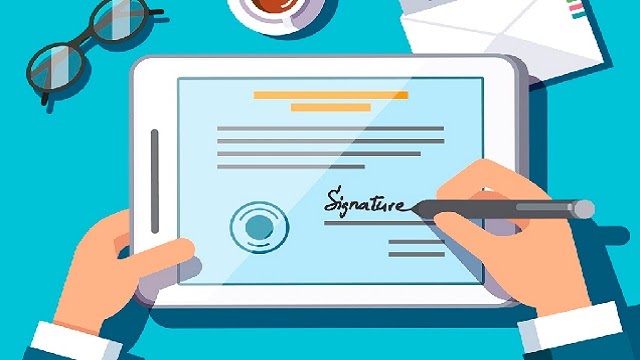
Ứng dụng tạo chữ ký là phần mềm hỗ trợ tạo, lưu trữ và chèn chữ ký điện tử vào các tài liệu số như PDF, Word, email hoặc hợp đồng trực tuyến. Các ứng dụng này giúp người dùng ký tên một cách nhanh chóng, chuyên nghiệp và hợp pháp, phù hợp với môi trường làm việc hiện đại.
Lợi ích khi sử dụng các app này đó là:
- Tiết kiệm thời gian: Không cần in, ký tay và scan lại tài liệu.
- Tính bảo mật cao: Hỗ trợ mã hóa dữ liệu, bảo vệ chữ ký số.
- Dễ dàng sử dụng: Hầu hết các ứng dụng đều có giao diện thân thiện.
- Tích hợp với các nền tảng: Hỗ trợ ký trên Google Docs, PDF, Microsoft Word.
- Hợp pháp và đáng tin cậy: Chữ ký điện tử có giá trị pháp lý trong nhiều giao dịch.
>>Xem thêm: Chọn lọc kí tự đặc biệt đẹp nhất 2025
Tiêu chí chọn app tạo chữ ký phù hợp
Khi chọn ứng dụng tạo chữ ký, bạn nên cân nhắc các tiêu chí sau:
- Dễ sử dụng: Giao diện thân thiện, thao tác đơn giản.
- Hỗ trợ nhiều định dạng file: Ký trên PDF, Word, hình ảnh.
- Tích hợp đám mây: Lưu trữ chữ ký trên Google Drive, Dropbox.
- Bảo mật cao: Mã hóa chữ ký, xác thực hai lớp.
- Phiên bản miễn phí và trả phí: Xem xét tính năng nâng cấp nếu cần.
Top 10 app tạo chữ ký tốt nhất hiện nay
App tạo chữ ký trên điện thoại (Android & iOS)
Nếu bạn cần ký tài liệu nhanh chóng trên điện thoại, đây là những ứng dụng tốt nhất:
Adobe Fill & Sign

- Hỗ trợ ký tài liệu PDF nhanh chóng.
- Dễ dàng nhập chữ ký bằng bút cảm ứng hoặc ngón tay.
- Lưu trữ chữ ký để sử dụng nhiều lần.
SignEasy
- Chữ ký điện tử chuyên nghiệp, được nhiều doanh nghiệp sử dụng.
- Hỗ trợ ký trực tiếp trên email và Google Drive.
- Có phiên bản miễn phí và trả phí với nhiều tính năng nâng cao.
DocuSign
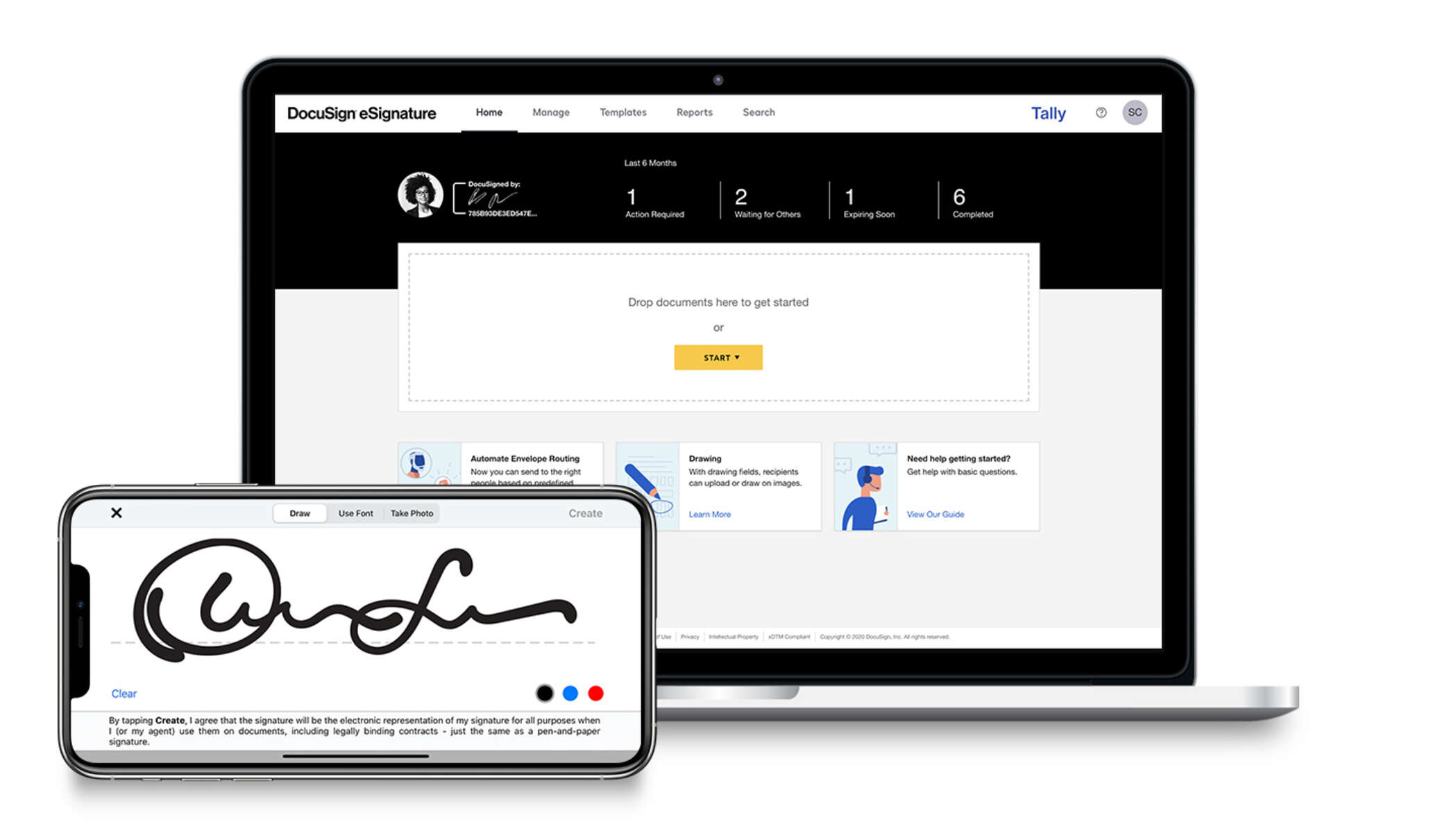
- Ứng dụng phổ biến trên toàn cầu với tính pháp lý cao.
- Hỗ trợ ký điện tử trên nhiều nền tảng.
- Dễ dàng chia sẻ tài liệu sau khi ký.
SignNow
- Hỗ trợ làm việc nhóm, ký hợp đồng nhanh chóng.
- Đồng bộ với các dịch vụ lưu trữ đám mây.
- Bảo mật tốt, phù hợp cho doanh nghiệp.
ZodoSign
- Giao diện đơn giản, dễ sử dụng.
- Tích hợp trí tuệ nhân tạo để nhận diện chữ ký chính xác.
- Lưu trữ tài liệu trên cloud, dễ dàng truy cập.
App tạo chữ ký trên máy tính (Windows & MacOS)
Nếu bạn thường xuyên làm việc với tài liệu trên máy tính, đây là những lựa chọn phù hợp:
HelloSign
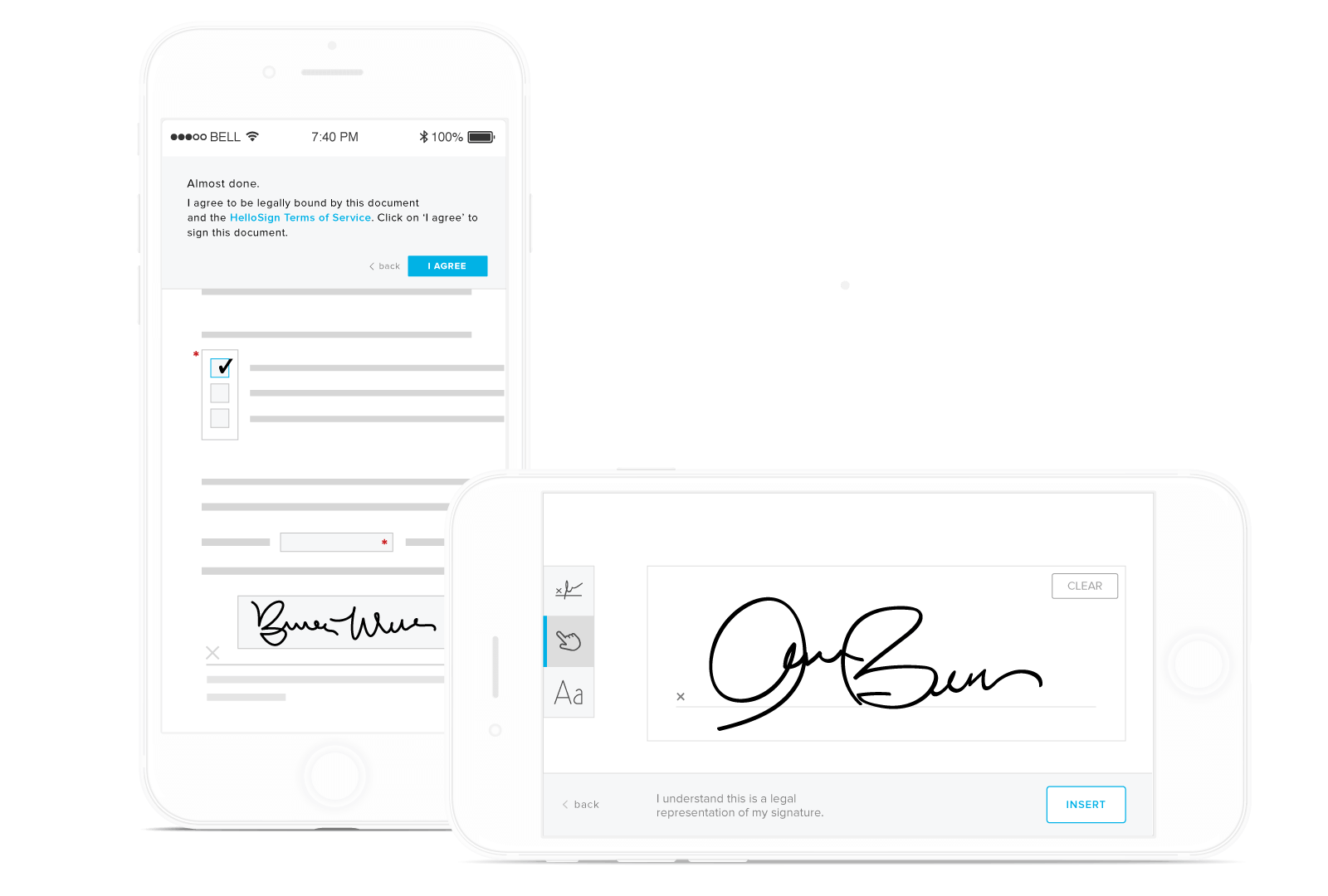
- Phần mềm tạo chữ ký chuyên nghiệp, dễ dàng tích hợp với Google Docs.
- Hỗ trợ nhiều hình thức ký: vẽ tay, tải ảnh, nhập tên.
- Có phiên bản miễn phí cho nhu cầu cá nhân.
Smallpdf eSign
- Công cụ tạo chữ ký trên PDF trực tuyến, không cần cài đặt phần mềm.
- Hỗ trợ kéo thả chữ ký vào tài liệu nhanh chóng.
- Miễn phí với các tính năng cơ bản.
PandaDoc
- Giải pháp tạo chữ ký chuyên nghiệp cho hợp đồng số.
- Tích hợp CRM giúp theo dõi tiến trình ký kết.
- Hỗ trợ ký trên cả điện thoại và máy tính.
MySignature
- Tạo chữ ký email đẹp, chuyên nghiệp.
- Hỗ trợ nhiều mẫu chữ ký có sẵn.
- Phù hợp với doanh nghiệp muốn tối ưu thương hiệu.
Signaturely
- App ký tài liệu online tiện lợi.
- Hỗ trợ nhiều định dạng file.
- Có tính năng nhắc nhở ký kết hợp đồng.
Hướng dẫn cách sử dụng app tạo chữ ký
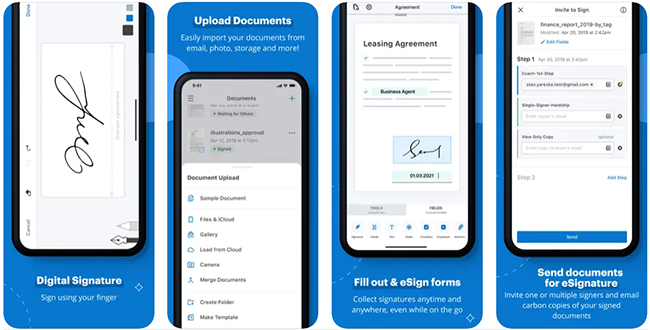
Chữ ký điện tử ngày càng phổ biến trong các giao dịch trực tuyến và văn bản số. Việc sử dụng ứng dụng tạo chữ ký giúp bạn dễ dàng ký tên trên điện thoại hoặc máy tính mà không cần in ấn giấy tờ. Dưới đây là hướng dẫn chi tiết cách tạo chữ ký bằng app trên cả điện thoại và máy tính.
Cách tạo chữ ký trên điện thoại
Sử dụng ứng dụng tạo chữ ký trên điện thoại giúp bạn ký nhanh chóng mà không cần máy tính. Các ứng dụng phổ biến như Adobe Fill & Sign, SignEasy, DocuSign hỗ trợ tạo và lưu chữ ký chuyên nghiệp.
- Bước 1: Tải ứng dụng từ Google Play (Android) hoặc App Store (iOS).
- Bước 2: Mở ứng dụng và chọn tùy chọn “Tạo chữ ký mới”.
- Bước 3: Dùng bút cảm ứng hoặc ngón tay để vẽ chữ ký theo ý muốn.
- Bước 4: Sau khi hoàn tất, chọn Lưu chữ ký và xuất file dưới định dạng PNG, JPG hoặc PDF để sử dụng.
Cách tạo chữ ký trên máy tính
Nếu cần chữ ký điện tử chuyên nghiệp để chèn vào tài liệu, bạn có thể sử dụng các website hoặc phần mềm tạo chữ ký trực tuyến như HelloSign, Smallpdf, SignWell, Adobe Acrobat.
- Bước 1: Truy cập website của ứng dụng tạo chữ ký trực tuyến.
- Bước 2: Chọn công cụ vẽ chữ ký bằng chuột hoặc tải lên hình ảnh chữ ký đã có sẵn.
- Bước 3: Tùy chỉnh độ dày nét chữ, màu sắc theo sở thích để có chữ ký đẹp và phù hợp.
- Bước 4: Lưu chữ ký dưới định dạng PNG/JPG để sử dụng hoặc chèn trực tiếp vào tài liệu PDF.
Các lưu ý khi sử dụng app tạo chữ ký
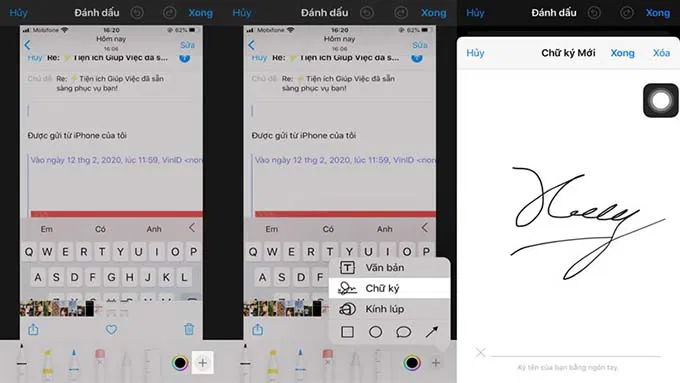
Mặc dù chữ ký điện tử mang lại nhiều tiện ích, giúp việc ký tài liệu nhanh chóng và dễ dàng hơn, nhưng bạn vẫn cần chú ý đến một số yếu tố quan trọng để đảm bảo an toàn và hợp pháp khi sử dụng.
Đảm bảo tính bảo mật của chữ ký
Chữ ký điện tử có thể bị đánh cắp hoặc sử dụng sai mục đích nếu không được bảo vệ đúng cách. Để tránh rủi ro:
- Không chia sẻ file chữ ký cá nhân với bất kỳ ai, đặc biệt là trên các nền tảng không đáng tin cậy.
- Tránh lưu chữ ký trên các thiết bị công cộng hoặc máy tính không có bảo mật cao, vì điều này có thể khiến thông tin của bạn bị lộ.
- Sử dụng mật khẩu hoặc xác thực hai yếu tố nếu ứng dụng có hỗ trợ để tăng cường tính bảo mật.
Lựa chọn ứng dụng uy tín
Hiện nay, có rất nhiều ứng dụng tạo chữ ký điện tử, nhưng không phải tất cả đều đảm bảo an toàn. Khi tải ứng dụng, bạn nên:
- Chọn những ứng dụng từ nhà phát triển có uy tín, được nhiều người đánh giá cao như Adobe Sign, DocuSign, HelloSign…
- Tránh sử dụng các ứng dụng không rõ nguồn gốc hoặc yêu cầu quyền truy cập quá mức vào thiết bị của bạn.
- Kiểm tra chính sách bảo mật của ứng dụng để đảm bảo thông tin cá nhân và chữ ký của bạn không bị thu thập trái phép.
Kiểm tra nội dung tài liệu trước khi ký
Dù là chữ ký số hay chữ ký tay, bạn cũng cần cẩn trọng trước khi đặt bút ký vào bất kỳ văn bản nào. Hãy:
- Đọc kỹ nội dung tài liệu để đảm bảo không có điều khoản bất lợi hoặc sai sót.
- Kiểm tra tính xác thực của tài liệu và nguồn gửi đến để tránh các trường hợp giả mạo hoặc lừa đảo.
- Xác nhận với bên liên quan trước khi ký vào những giấy tờ quan trọng như hợp đồng lao động, hợp đồng mua bán…
Lưu ý về tính pháp lý của chữ ký điện tử
Tại một số quốc gia, chữ ký điện tử cần được xác thực bởi bên thứ ba hoặc có sự chứng thực của cơ quan có thẩm quyền mới được công nhận hợp pháp. Vì vậy:
- Kiểm tra quy định pháp lý của quốc gia hoặc tổ chức mà bạn đang làm việc để đảm bảo chữ ký có hiệu lực.
- Sử dụng dịch vụ chữ ký số có chứng thực nếu cần ký các tài liệu pháp lý quan trọng.
Việc sử dụng app tạo chữ ký giúp bạn tiết kiệm thời gian và tăng tính chuyên nghiệp trong công việc. Nếu bạn cần ký nhanh trên điện thoại, Adobe Fill & Sign hoặc SignEasy là lựa chọn phù hợp. Nếu làm việc trên máy tính, HelloSign hay PandaDoc sẽ giúp bạn quản lý tài liệu dễ dàng hơn. Hãy thử ngay một trong các ứng dụng trên để trải nghiệm tính năng hữu ích của chữ ký điện tử.